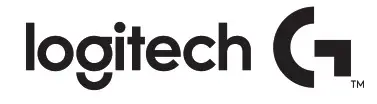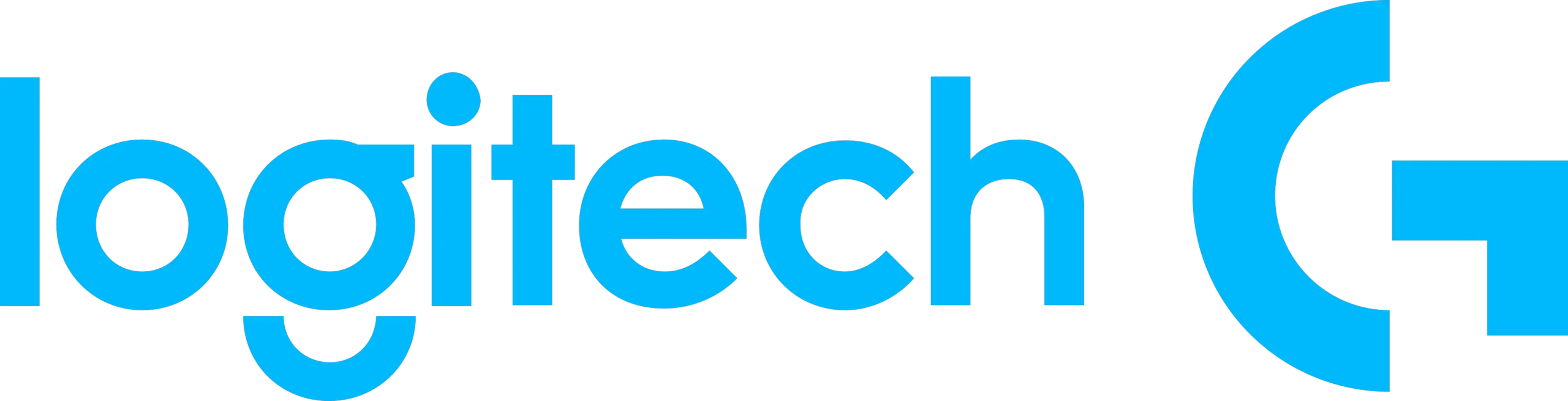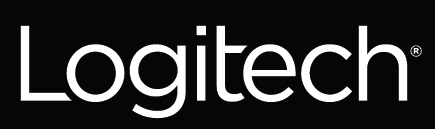Logitech G502 HERO

Logitech G502 HERO
INTRODUCCIÓN
Su G502 está listo para jugar
Si desea personalizar su G502, consulte la siguiente sección
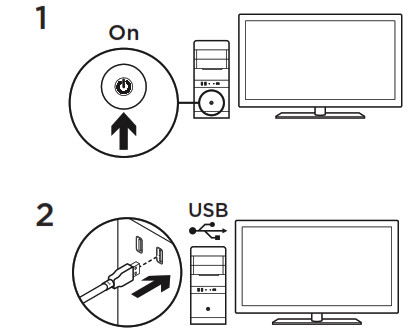
Puede personalizar los tres perfiles integrados del G502 -programación de botones, color de la iluminación, efectos de iluminación y comportamiento de seguimiento- mediante Logitech Gaming Software Descargue este software gratuito y aprenda a personalizar el G502 en www.logitechG.com/support/g502-hero
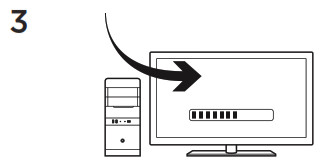
Para ajustar el peso y el equilibrio de su G502, primero, abra la puerta de peso sujetando firmemente el ratón con la mano derecha y tirando de la lengüeta hacia abajo con el pulgar izquierdo.
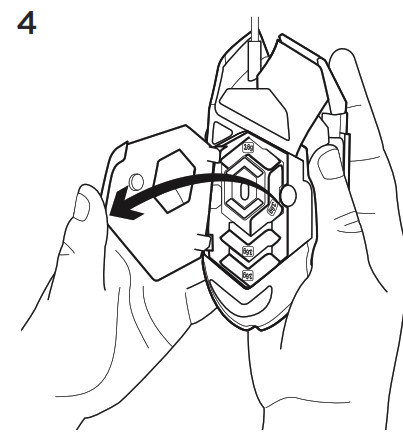 Puedes colocar hasta cinco pesas de 3,6 gramos en distintas orientaciones Experimenta con distintas posiciones para las pesas hasta encontrar un peso y un equilibrio generales que te resulten adecuados.
Puedes colocar hasta cinco pesas de 3,6 gramos en distintas orientaciones Experimenta con distintas posiciones para las pesas hasta encontrar un peso y un equilibrio generales que te resulten adecuados.
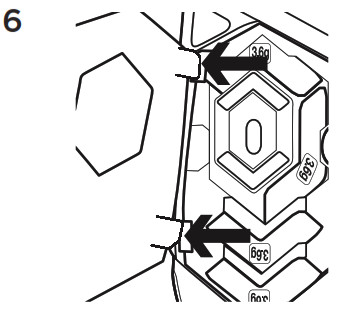 Después de insertar las pesas, cierre la puerta de pesas insertando las lengüetas de la puerta de pesas en las ranuras del lado izquierdo del ratón y girando la puerta hacia abajo hasta que el imán mantenga la puerta de pesas firmemente cerrada.
Después de insertar las pesas, cierre la puerta de pesas insertando las lengüetas de la puerta de pesas en las ranuras del lado izquierdo del ratón y girando la puerta hacia abajo hasta que el imán mantenga la puerta de pesas firmemente cerrada.
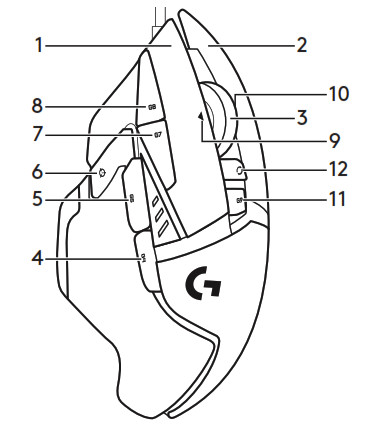
| 1. Izquierda (Botón 1) 2. Derecha (Botón 2) 3. Clic de rueda (Botón 3) 4. Atrás (Botón 4) 5. Adelante (Botón 5) 6. Cambio de PPP (Botón G6) |
7. DPI Abajo (Botón G7) 8. DPI Arriba (Botón G8) 9. Desplazarse a la izquierda (rueda inclinada a la izquierda) 10. 10. Desplazamiento a la derecha (rueda hacia la derecha) 11. Selección de perfil (Botón G9) 12. Cambio de modo de rueda (no programable) |
| Perfil 1* (juegos con PPP altos) | Perfil 2* (juego con PPP bajos) | Perfil 3* (Estándar: sin desplazamiento) | Perfil 3* (Estándar: desplazamiento G) | |
| Valores de PPP | 1200, 2400, 3200, 6400 | 400, 800,1600, 2400 | 2400 | 2400 |
| PPP por defecto valor |
2400 | 1600 | 2400 | 2400 |
| DPI Valor de desplazamiento | 1200 | 400 | N/A | N/A |
| Informes/seg | 1000 | 1000 | 500 | 500 |
| 1 | Botón 1 (clic izquierdo) | Botón 1 (clic izquierdo) | Botón 1 (clic izquierdo) | Botón 1 (clic izquierdo) |
| 2 | Botón 2 (botón derecho) | Botón 2 (botón derecho) | Botón 2 (botón derecho) | Botón 2 (botón derecho) |
| 3 | Botón 3 (clic central) | Botón 3 (clic central) | Botón 3 (clic central) | Ctrl-T |
| Perfil 1* (juegos con PPP altos) | Perfil 2* (juego con PPP bajos) | Perfil 3* (Estándar: sin desplazamiento) | Perfil 3* (Estándar: desplazamiento G) | |
| 4 | Botón 4 (atrás) | Botón 4 (atrás) | Botón 4 (atrás) | Ctrl-Shift-Tab |
| 5 | Botón 5 (adelante) | Botón 5 (adelante) | Botón 5 (adelante) | Ctrl-Tab |
| 6 | DPI Shift (francotirador) | DPI Shift (francotirador) | G-Shift (funciones dobles) | N/A |
| 7 | DPI Abajo | Reducción de PPP | Ctrl-C | Ctrl-X |
| 8 | DPI Up | DPI Up | Ctrl-V | Ctrl-Z |
| 9 | Desplácese a la izquierda | Desplácese a la izquierda | Desplácese a la izquierda | Ctrl-F4 |
| 10 | Desplácese a la derecha | Desplácese a la derecha | Desplácese a la derecha | Ctrl-Shift-T |
| 11 | Perfil siguiente | Perfil siguiente | Perfil siguiente | CtrI-0 |
Perfiles a bordo
El G502 tiene tres perfiles preconfigurados, uno para juegos de alta sensibilidad, uno para juegos de baja sensibilidad y uno para uso estándar del ratón Utilice el botón 9 (consulte el dibujo del ratón) para rotar por estos perfiles predeterminados Cuando cambie de perfil, las luces indicadoras de PPP cambiarán de color a azul durante tres segundos e indicarán el nuevo modo, como se muestra aquí:
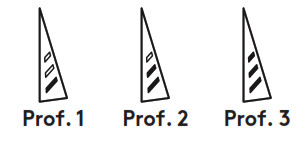
Indicadores DPI
Los valores de PPP se muestran mediante los tres LED indicados en el dibujo del ratón La imagen siguiente muestra qué valor de PPP está indicando el panel de LED.
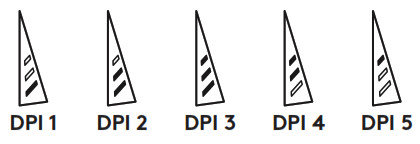
Rueda de desplazamiento hiperrápida
G502 incorpora la exclusiva rueda de desplazamiento hiperrápido de modo dual de Logitech Pulse el botón situado justo debajo de la rueda (botón G12) para cambiar entre los dos modos
Consejos
El ajuste del peso y el equilibrio es en gran medida un ejercicio de preferencia personal En términos generales, más peso hace que sea más fácil controlar los ajustes de DPI altos, mientras que menos peso hace que los juegos de DPI bajos sean menos fatigosos Centrar los pesos a lo largo de una línea imaginaria entre el pulgar y el dedo(s) de agarre del lado derecho ayudará a mantener un equilibrio óptimo de adelante hacia atrás.
Los efectos de cambiar los pesos pueden no ser evidentes inmediatamente Después de cambiar la posición o el número de pesos, date un tiempo para experimentar la diferencia antes de cambiarlos de nuevo.
Pruebe los ajustes de perfil predeterminados en juegos de práctica antes de cambiar estos ajustes.
Los jugadores avanzados pueden personalizar cada juego según sus necesidades específicas de configuración de botones y cambio de sensibilidad Logitech Gaming Software almacena esta información y la aplica automáticamente al detectar el juego.
Si el ratón no funciona
- Desenchufa y vuelve a enchufar el cable USB para garantizar una buena conexión.
- Prueba el cable USB del ratón en otro puerto USB del ordenador
- Utilice sólo un puerto USB con alimentación
- Prueba a reiniciar el ordenador
- Si es posible, prueba el ratón en otro ordenador
- Visite www.logitechG.com/support/g502-hero para más sugerencias y ayuda
www.logitechG.com/support/g502-hero
2018 Logitech, Logi y el logotipo de Logitech son marcas comerciales o marcas comerciales registradas de Logitech Europe SA y/o sus filiales en Estados Unidos y otros países.
WEB-621-001144.002.
Preguntas frecuentes
Instale Logitech Gaming Software desde el disco incluido y ejecútelo. Siga las instrucciones en pantalla para configurar su G502.
El botón DPI permite cambiar entre cinco ajustes de DPI diferentes. Para cambiar la configuración de PPP, mantenga pulsado el botón PPP hasta que oiga un pitido y, a continuación, suéltelo. Su G502 se ajustará a su nueva configuración de PPP.
El botón de iluminación alterna entre tres modos de LED diferentes: encendido, apagado y respiración. Para cambiar el modo LED, mantenga pulsado el botón de iluminación hasta que oiga un pitido y, a continuación, suéltelo. El G502 se ajustará al nuevo modo de LED.
El botón de perfil permite cambiar entre tres perfiles diferentes. Para cambiar de perfil, mantenga pulsado el botón de perfil hasta que oiga un pitido y, a continuación, suéltelo. Su G502 estará ahora ajustado a su nuevo perfil.
Abra la puerta del peso sujetando firmemente el ratón con la mano derecha y tirando de la lengüeta hacia abajo con el pulgar izquierdo. Puede colocar hasta cinco pesas de 3,6 gramos en distintas orientaciones Experimente con distintas posiciones para las pesas hasta encontrar un peso y un equilibrio generales que le resulten adecuados. Después de colocar las pesas, cierre la puerta de pesas introduciendo las lengüetas de la puerta de pesas en las ranuras del lado izquierdo del ratón y girando la puerta hacia abajo hasta que quede firmemente cerrada.
Logitech Gaming Software es una aplicación que permite personalizar los botones, colores, comportamiento del sensor y velocidad de seguimiento de G502.
Sí, puede usar Logitech Gaming Software para personalizar los botones de otros productos Logitech para juegos, como teclados, auriculares, ratones, gamepads, etc.
Sí, puede configurar ajustes básicos como la asignación de botones mediante el Panel de control de Windows o, si lo prefiere, mediante el software Logitech SetPoint.
Puedes asignar comandos individuales o macros complejas a cualquiera de tus 11 botones programables
No, sólo puedes programar un conjunto de comandos a la vez.
Sí, puedes crear macros que utilicen hasta 18 pulsaciones.
VÍDEO
![]()